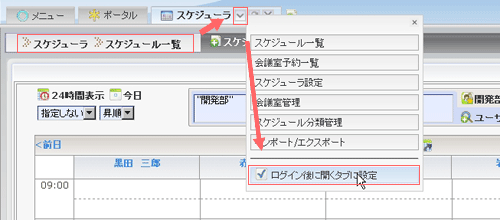スタートアップガイド
ユーザガイド
0.はじめに
お客様専用のURLにアクセスし、ログイン名、パスワード名を入力します。ログインボタンをクリックします。
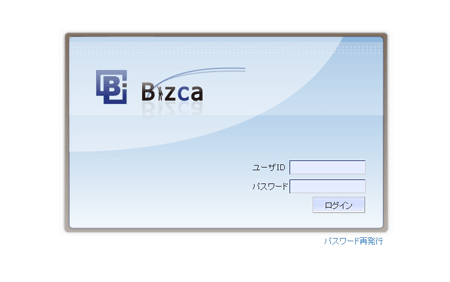
1.基本画面構成
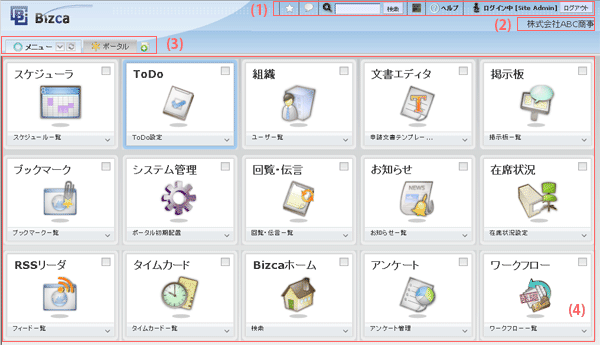
- (1)ツールバー

A.新着メモ 他ユーザからメモを送信された場合に、アイコンが光ってお知らせします。
クリックすると、送信されたメモをポータルに追加します。B.検索 文字列を入力し、検索ボタンを押すことで、検索を行います。 C.テーマチェンジャー 使用できるテーマアイコンが表示されます。アイコンをクリックすると、テーマが変更されます。 D.マニュアル マニュアルへのリンクです。マニュアルが別ウィンドウで開きます。 E.ログイン者名 ログイン者名、ログアウトボタンが表示されます。 F.新機能お知らせ 新メニューまたはブロックが追加された場合に、アイコンが光ってお知らせします。
クリックすると、新しく追加されたメニューまたはブロックの説明をウィンドウで表示します。
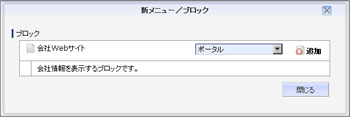
- (2)サイトタイトル
サイトのタイトルが表示されます。サイトタイトルは管理者が設定することができます。 - (3)メニュータブ
Bizcaのメニューは、タブ形式で表示されます。メニュータブとポータルタブはあらかじめ表示されています。メニュータブ 各アプリケーションのメニューの一覧を表示します。詳細はメニュー画面をご覧ください。
新しいメニューが追加された場合、メニューのアイコンが光ってお知らせします。ポータルタブ 各アプリケーションの最新情報のブロックを表示します。詳細はポータル画面をご覧ください  タブ追加ボタン
タブ追加ボタンポータルタブを新しく追加するボタンです。 - (4)メニュー内容表示領域
メニューの内容が表示されます。
2.メニュー画面
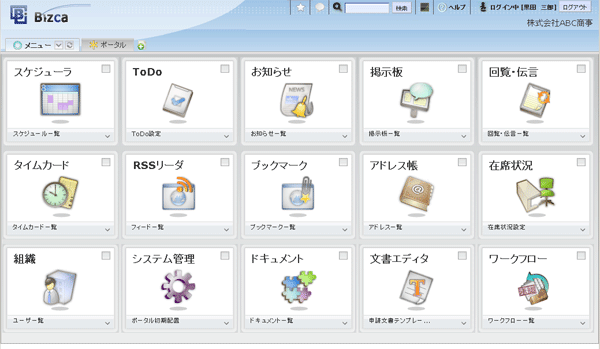
-
メニューを開く
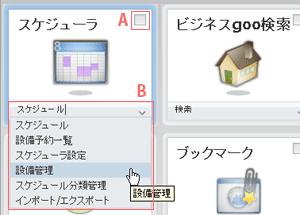
次の開き方があります。
・メニューをダブルクリックする
・(B)のドロップダウンリストからサブメニューを選択(クリック)する
また(A)の×ボタンをクリックすると、メニューが非表示になります。 -
メニューを並びかえる
メニューをドラッグ&ドロップして、順序を入れ替えできます。(メニュー名部分をつかむことができます)
-
メニューを追加する
【「メニューの追加」の表示】非表示のメニューを表示するには、▽ボタンをクリックして「メニューの追加」をクリックします。
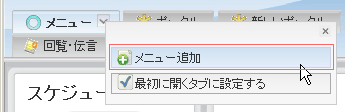 【メニューの追加】
【メニューの追加】追加できるメニューの一覧が表示されます。
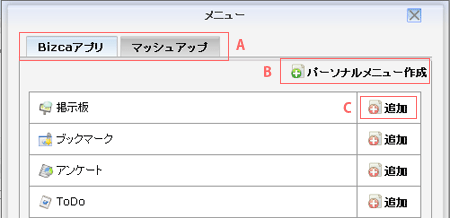
A.追加できるメニューのタブ Bizcaアプリタブとマッシュアップタブを切替えます。 B.パーソナルメニュー作成ボタン ユーザ独自のメニューを作成し、表示します。 C.メニュー追加ボタン メニューをメニュー画面に追加(表示)します。 【パーソナルメニューの追加】ユーザ独自のメニューを追加(表示)します。
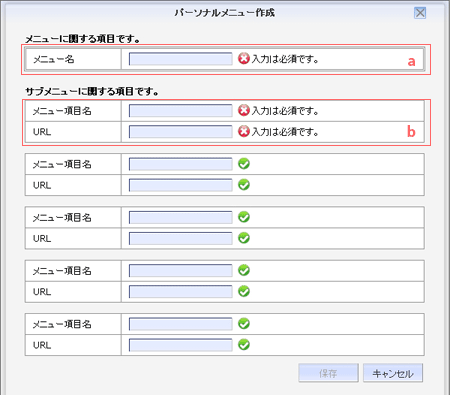
a.メニュー入力欄 メニュー名を入力します。 b.サブメニュー入力欄 サブメニュー名とURLを入力します。サブメニューは5つまで登録できます。 -
最初に開くタブに設定する
「最初に開くタブに設定する」をクリックすると、ログイン後に開く画面をメニュー画面に設定することができます。
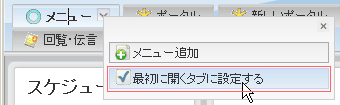
3.ポータル画面
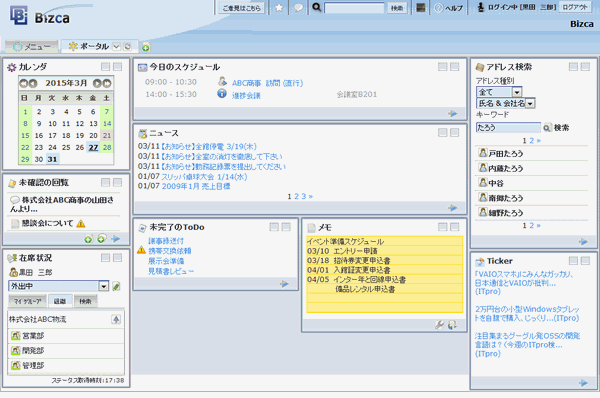
-
ブロックを並べかえる
ブロックをドラッグ&ドロップして、順序を入れ替えできます。(ブロック名部分をつかむことができます)
-
レイアウトを変更する
ポータル画面のレイアウトを、5タイプから選択して、変更できます。
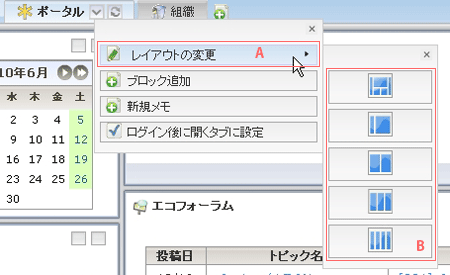
▽ボタンをクリック後、(A)の「レイアウトの変更」をクリックすると、(B)レイアウトアイコンが表示されます。
アイコンのとおり、レイアウト自体を2カラム、3カラム・・・と変更することができます。 -
ブロックの表示・非表示
ブロックの表示・非表示を切り替えることができます。

ブロックの×ボタンをクリックして、非表示にします。
ブロックの_ボタンをクリックして、最小化します。 -
ブロックを追加する
ブロックは、「Bizcaのアプリーション」と、「マッシュアップ」の二種類が用意されています。
【「ブロックの追加」の表示】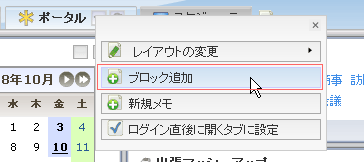
非表示のブロックを表示するには、▽ボタンをクリックして「ブロックの追加」クリックすると、ブロック追加ウィンドウが表示されます。【Bizcaアプリブロックの追加】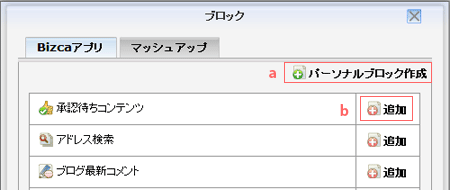
a.パーソナルブロック作成ボタン ユーザ独自のブロックを作成し、表示します。指定したURLの画面をブロックとして表示することができます。 b.ブロック追加ボタン ブロックをポータル画面に追加(表示)します。 【パーソナルブロックの追加】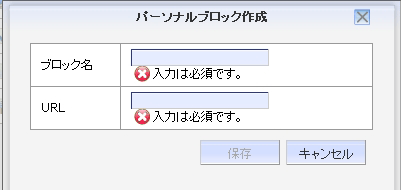
ブロック名とURLを指定して、パーソナルブロックを作成します。【マッシュアップブロックの追加】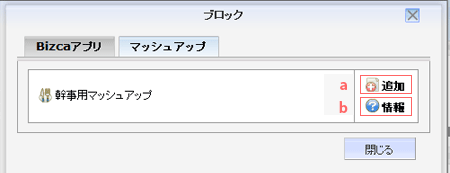
a.追加ボタン ブロックをポータル画面に追加(表示)します。 b.情報ボタン ブロック内容の説明をウィンドウで表示します。 -
メモを追加する
ポータル画面上に、メモブロックを追加します。
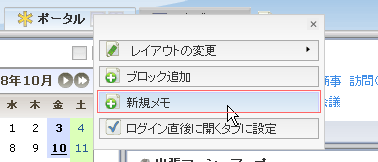
▽ボタンをクリックして「新規メモ」をクリックすると、ポータル上にメモブロックが追加されます。
メモは250文字以内で入力できます。(追加したメモブロック)
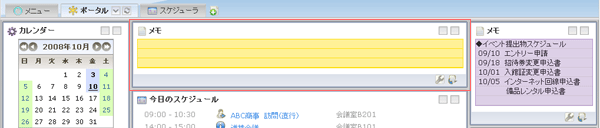
-
最初に開くタブに設定する
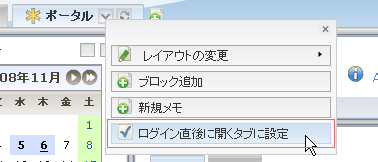
「最初に開くタブに設定する」をクリックすると、ログイン後に開く画面をポータル画面に設定することができます。
4.ブロック一覧
機能毎に、どの情報をブロックとして表示するかが異なります。
次の表はブロックの一覧です。詳細な説明は、各機能のマニュアルに記載があります。
| ブロック名 | 機能名 | 説明 |
|---|---|---|
| 今日のスケジュール | スケジューラ | 登録されたスケジュールから、今日分のスケジュールを表示します |
| 一週間のスケジュール | スケジューラ | 登録されたスケジュールから、一週間分のスケジュールを表示します |
| 未完了のToDo | ToDo | 未完了のToDoの一覧を表示します |
| お知らせ | お知らせ | 日付の新しい順にお知らせの一覧を表示します |
| 承認待ちコンテンツ | お知らせ | 承認待ちお知らせの件数を表示します |
| 掲示板最新投稿 | 掲示板 | 日付の新しい順に掲示板の投稿一覧を表示します |
| 個別掲示板ブロック | 掲示板 | 指定した掲示板/カテゴリ/フォーラム単位で新着を表示します |
| 未確認の回覧・伝言 | 回覧・伝言 | 未確認の回覧・伝言を表示します |
| アドレス検索 | アドレス帳 | 登録されたアドレスから、検索・表示を行います |
| 最新エントリ | ブックマーク | ブックマークの最新エントリを表示します |
| 人気エントリ | ブックマーク | ブックマークの人気エントリを表示します |
| ヘッドライン | RSSリーダ | RSSリーダの未読フィードを表示します |
| Ticker | RSSリーダ | RSSリーダの未読フィードを動的に表示します |
| 在席状況 | 在席状況 | 本人の在席状況の表示と、他ユーザの在席状況の検索・表示を行います |
| タイムカード打刻 | タイムカード | 出社・退社時刻の打刻が可能です。 |
| 組織ユーザ検索 | 組織管理 | 組織ユーザの検索を行うブロックです |
| カレンダー | システム管理 | カレンダーを表示します |
| メモ | システム管理 | メモブロックを表示します |
| 更新ドキュメント | 更新ドキュメント | 日付の新しい順に更新されたドキュメント一覧を表示します |
| ブログ最新コメント | ブログ | 本人が所有しているブログに対して投稿されたコメントのうち最新5件を表示します。 |
| お気に入りブログ最新記事 | ブログ | お気に入りとして登録したブログで最近1週間以内に投稿された記事を表示します。 |
| ブログ最新記事 | ブログ | ブログ最新記事ブロックでは、全てのブログの記事から投稿日時の新しい順に一覧表示を表示します。 |
| アンケート一覧 | アンケート | 「未回答」「回答済」「すべて」のアンケートの一覧を表示します。 |
| 新着ワークフロー | ワークフロー | 本人が次にアクションを起こす必要のあるワークフローの一覧を表示します。 |
| FAX送信ブロック | FAX/ファイル送信 | FAX送信を実施します。 |
| ファイル送信ブロック | FAX/ファイル送信 | ファイル送信を実施します。 |
| 幹事マッシュアップ | 幹事マッシュアップ | 株式会社リクルートの提供するグルメサイト「HotPepper.jp」との連携により、歓送迎会、新年会、忘年会用等の飲食店の検索・表示を行います |
5.テーマの変更
この画面のデザインのことをテーマと呼んでいます。
初期設定では、管理者が指定したテーマに設定されていますが、これを変更することができます。
テーマチェンジャーアイコンをクリックすることにより、テーマを変更することができます。
現在用意されているテーマはbizcasilver、hexagonblackの二種類です。
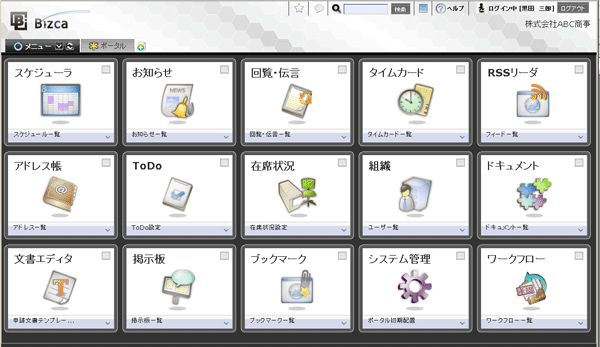
6.検索
検索ボタンをクリックすると、検索文字列を含む結果一覧が機能ごとに表示されます。リンクをクリックすると、該当記事をウィンドウで表示します。
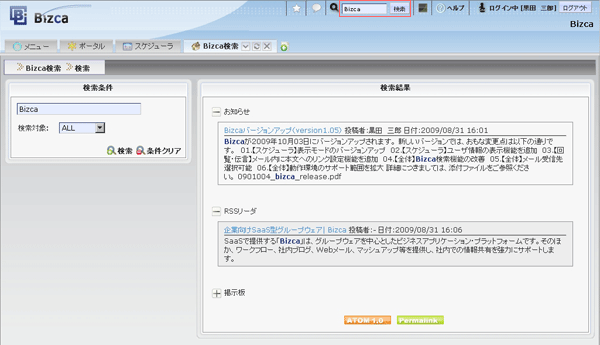
| AND検索(デフォルト) | 検索キーワードを「 」(半角スペース)で区切って指定して下さい。 (例)「TCP IP」と指定することでTCPとIPの両方を含む内容を検索します。 |
| OR検索 | 検索キーワードを「or」で区切って指定して下さい。 (例)「TCP or IP」と指定することでTCPもしくはIPを含む内容を検索します。 |
| NOT検索 | 検索キーワードの接頭辞に「-」を付与して下さい。 (例)「TCP -IP」と指定することでTCPを含むがIPを含まない内容を検索します。 |
| フレーズ検索 | 検索キーワードを「”」で囲んで下さい。 (例)「”TCP IP”」と指定することで文字列「TCP IP」を含む内容を検索します。 |
| 機能名 | 検索対象項目 |
|---|---|
| RSSリーダ | フィード名/要約 |
| ブログ | 記事タイトル/記事本文 |
| お知らせ | 記事本文/タイトル/投稿者 |
| 掲示板 | 添付ファイル名(※)/作成日/メッセージ/タイトル/作成者 ※添付ファイル名は、掲示板設定の設定により表示されない場合があります。 |
| ドキュメント | 内容/ページ名 |
7.ユーザ情報の変更
この機能では、アカウント情報の変更及び、ユーザの検索を行います。
ユーザ情報に、ログイン中のユーザ情報が表示されす。
編集を押して、アカウント情報の変更を行います。
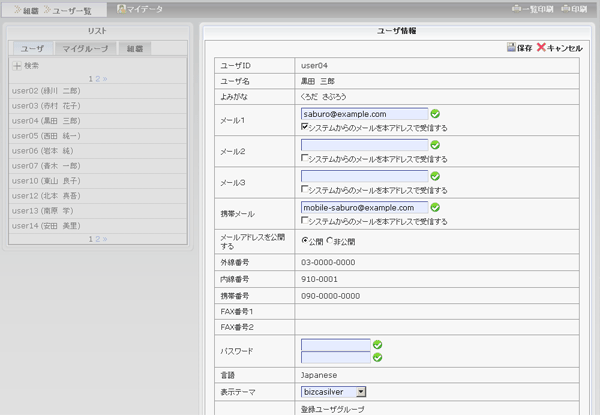
| ユーザ名 | ユーザの名前を入力します。(1~32文字) |
| よみがな | ユーザのよみがなを入力します。(1~32文字・ひらがな) |
| メール1~3 |
ユーザのメールアドレスを設定します。3つまで登録できます。 Bizca各機能からのメールによるお知らせを受信するメールアドレスにチェックを入れます。 |
| 携帯メール |
ユーザの携帯メールアドレスを設定します。 Bizca各機能からのメールによるお知らせを受信するメールアドレスの場合は、チェックを入れます。 |
| メールアドレスを公開する | 公開/非公開を選択します。 |
| 電話番号 | ユーザの電話番号を入力します。外線番号・内線番号・携帯番号の3つを登録できます。 |
| FAX番号1~2 | ユーザのFAX番号を入力します。FAX番号1・FAX番号2を登録できます。 |
| パスワード | パスワードを変更する場合のみ、新しいパスワードを入力します。(文字数は設定により異なります) 確認のため、同じパスワードを二回入力してください。 |
| 言語 | Bizcaの表示言語を設定します。 |
| 表示テーマ | Bizcaのテーマを選択します。テーマを変更するとBizcaのデザインが変更されます。 |
| 役職 | ユーザの役職を入力します。 |
| 資格等級 | ユーザの資格等級を入力します。 |
| 勤務場所 | ユーザの勤務場所を入力します。 |
| 最寄駅 | ユーザの最寄駅を入力します。 |
| 署名 | ユーザの署名を入力します。 |
| 備考 | ユーザの備考を入力します。 |
※ ユーザが変更できる項目はサイト管理者によって設定することができます。
上記の項目のうち、ユーザは変更することができない項目がある可能性があります。
8.その他
設定を行うには、一度指定したい画面を開いた後、同じメニューの▽ボタンから「ログイン直後に開くタブに設定」をクリックします。次回ログイン後に、指定した画面が開きます。
(例)
[スケジューラ]-[スケジュール一覧]を開きたい場合
スケジュール一覧画面を開いた後、▽ボタンから「ログイン直後に開くタブに設定」をクリックします。